Este guia completo abrange tudo o que precisa de saber sobre a reposição de fábrica do seu dispositivo portátil Android. Explicaremos o que é uma reposição de fábrica, quando é necessária, e guiá-lo-emos através do processo de preparação e execução.
O que é uma reposição de fábrica?
Uma reposição de fábrica, também conhecida como reinicialização total, reinicialização principal ou formatação, implica apagar todos os dados do dispositivo e restaurá-lo para as definições originais utilizando software especializado. Enquanto este processo elimina todos os dados do utilizador e dados da aplicação, o sistema operativo e as aplicações pré-instaladas são revertidos para o seu estado inicial, tal como estavam num novo dispositivo.
Por que razão pretendo repor o meu dispositivo?
Se a reinicialização total do dispositivo elimina tudo… porque é que a utilizaria? Este processo pode ser benéfico, especialmente para a resolução de problemas relacionados com o desempenho. Por exemplo, se o dispositivo congelar, falhar ou funcionar lentamente de forma consistente, uma reinicialização principal pode potencialmente resolver este problema removendo quaisquer definições problemáticas, ficheiros corrompidos ou malware que possam estar a causar o problema.
Além disso, a reposição de fábrica deve ser uma necessidade quando se prepara o dispositivo para venda, eliminação, transferência de propriedade ou devolução. Garante que todas as informações pessoais são limpas, poupando tempo em comparação com a eliminação manual de cada item.
Antes de começar
Lembrar as credenciais da conta Google
Antes de iniciar uma reposição, certifique-se de que se lembra das credenciais da sua conta Google. Após a reposição, poderá ser-lhe pedido que volte a iniciar sessão ou que verifique a sua identidade para confirmar que a reposição foi autorizada. Esta medida de segurança ajuda a evitar o acesso não autorizado a dispositivos roubados. Se o dispositivo estiver bloqueado, poderá ser-lhe pedido que introduza o PIN, o padrão ou a palavra-passe.
Cópia de segurança dos seus dados
Embora uma reposição apague todos os dados internos, pode guardar todos os dados que pretenda manter transferindo-os para um dispositivo externo (USB, cartão MicroSD, PC, etc.) ou utilizando uma cópia de segurança na nuvem. Isto não só protege os dados pessoais, como também permite um fácil restauro dos seus dados e definições. Isto pode ser valioso quer esteja a resolver problemas, a atualizar para um novo dispositivo ou a preparar-se para vender ou dar o seu atual.
Para fazer uma cópia de segurança dos seus dados utilizando a sua conta Google:
- A partir do ecrã inicial, navegue para a aplicação Definições.
- Localize e seleccione Google.
- Localize e seleccione Cópia de segurança.
- Ativar a cópia de segurança dos dados.
- Seleccione os dados dos quais pretende fazer cópias de segurança.
Em alternativa, pode aceder a este menu procurando simplesmente“cópia de segurança” na barra de pesquisa da aplicação Definições.

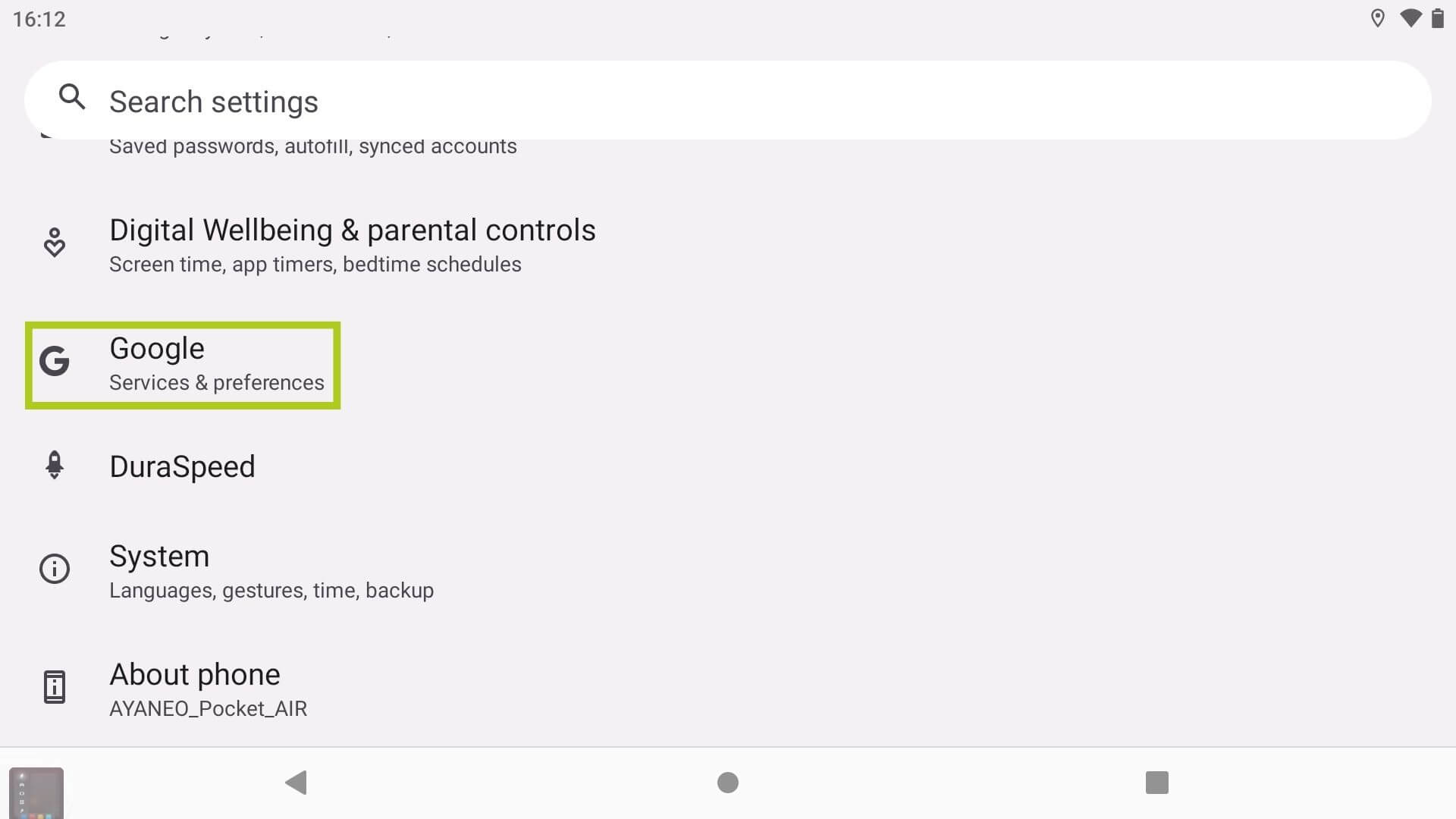
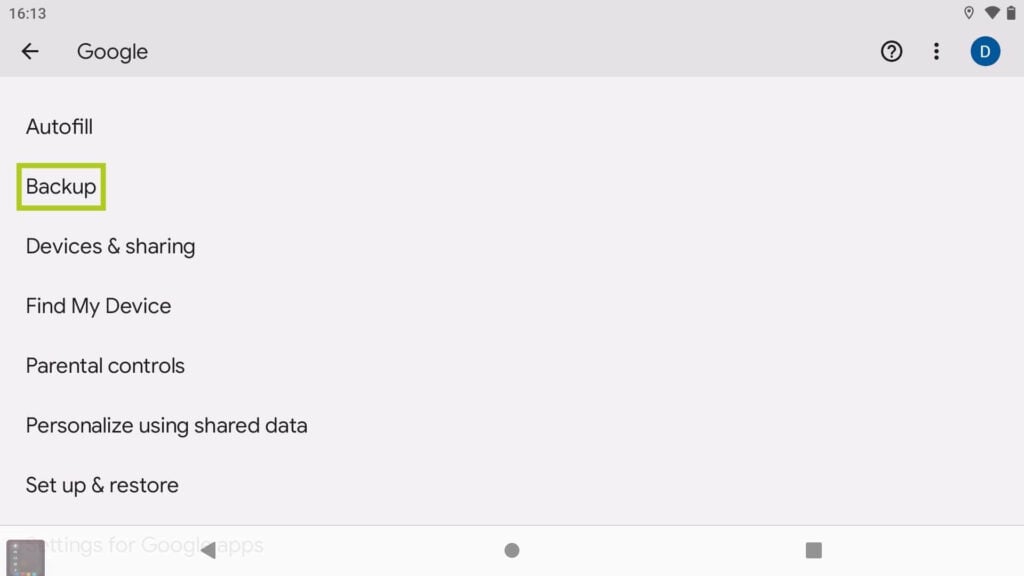
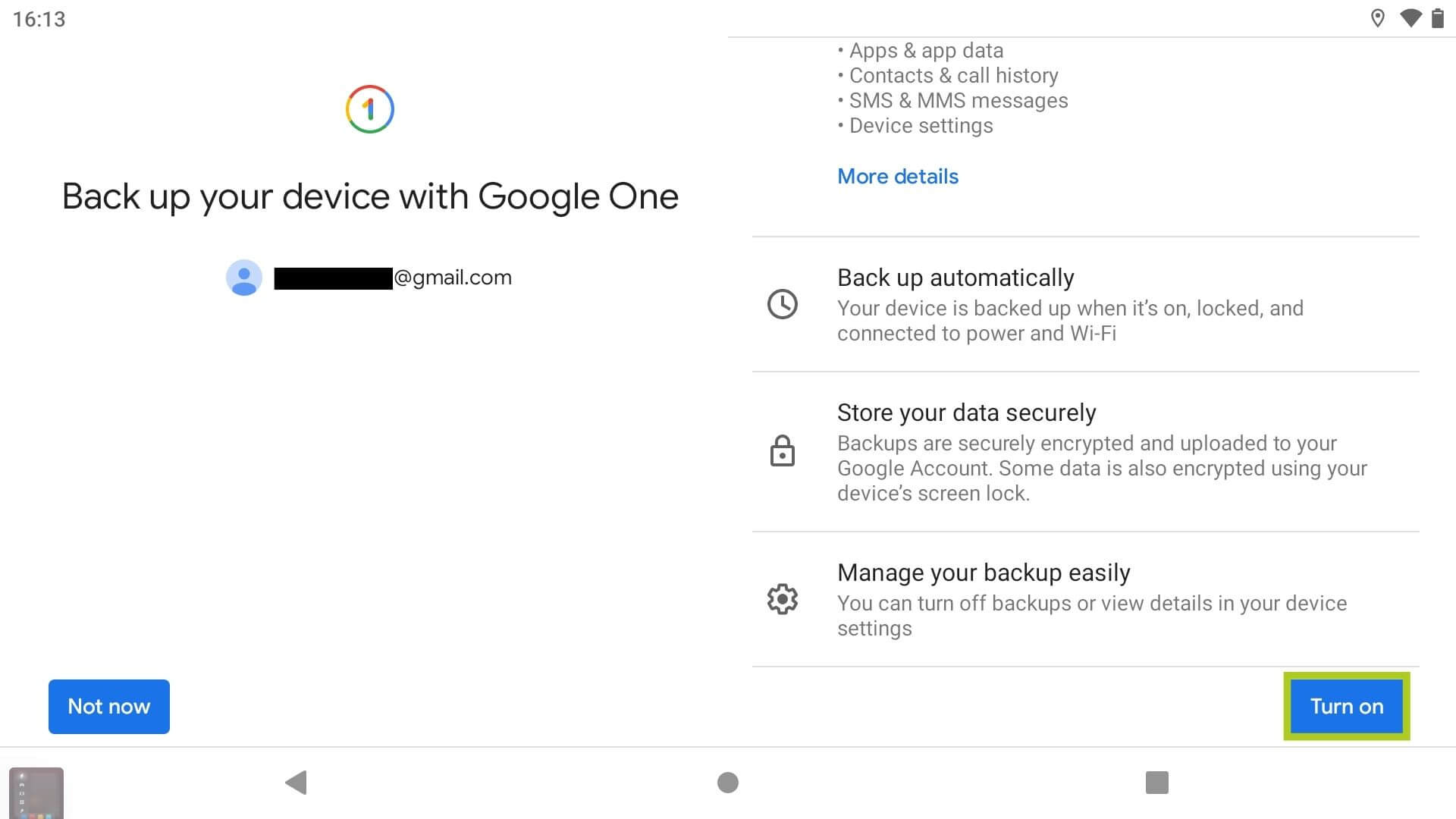
Carregar o dispositivo
As reposições de fábrica podem ser demoradas, especialmente com grandes quantidades de dados. Por isso, recomendamos vivamente que carregue o seu dispositivo antes e durante o processo para evitar que se desligue, uma vez que a reposição inclui a eliminação e o restauro de aplicações, actualizações do sistema e dados principais. Quaisquer interrupções durante este processo podem levar à corrupção do software ou a outras falhas críticas, tornando o dispositivo inoperacional.
Método 1: Reposição de fábrica através da aplicação Definições
A forma recomendada de repor o seu dispositivo Android é fazê-lo através da aplicação Definições do dispositivo. Antes de prosseguir, certifique-se de que tomou as precauções necessárias para garantir uma reposição sem problemas. Siga estes passos para formatar o seu dispositivo:
- A partir do ecrã inicial, navegue para a aplicação Definições.
- Localize e seleccione Sistema.
- Localize e seleccione Repor opções.
- Seleccione Apagar todos os dados (reposição de fábrica).
- Selecionar Começar a apagar todos os dados.
Em alternativa, pode aceder a este menu pesquisando simplesmente“reposição de fábrica” na barra de pesquisa da aplicação Definições.



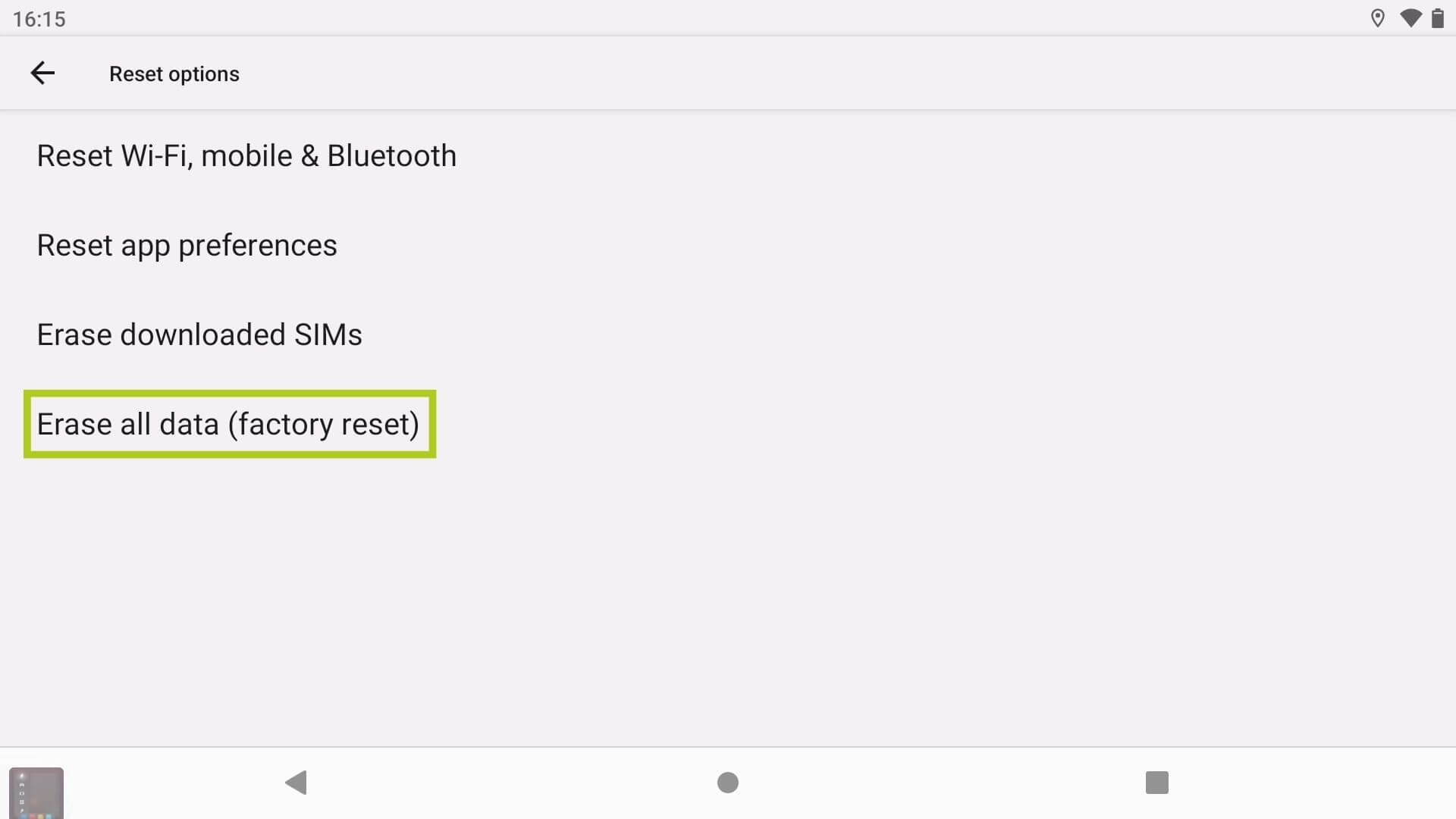
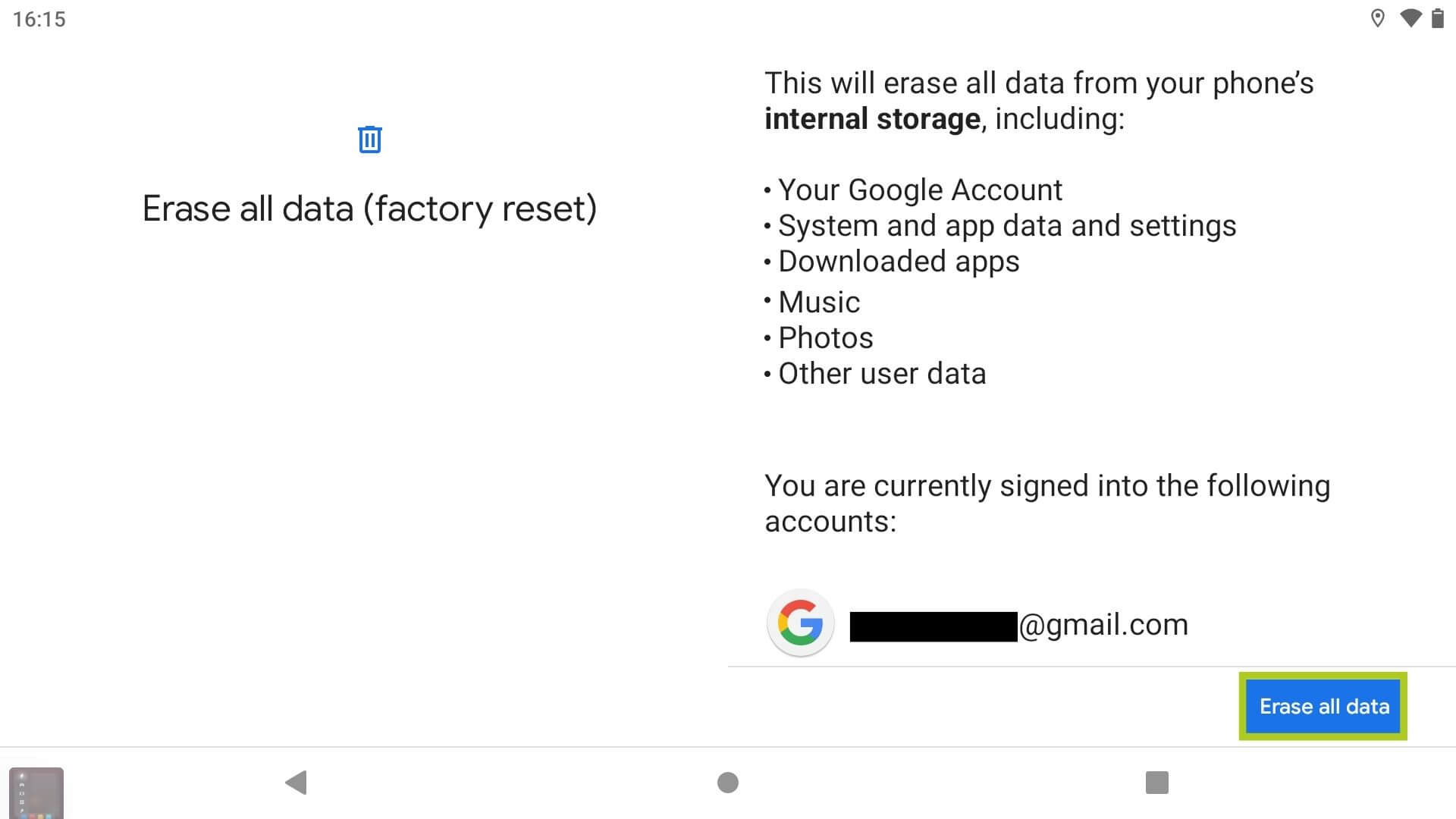
Método 2: Reposição de fábrica através do carregador de arranque
Embora seja improvável, o primeiro método pode não ser possível para todos os dispositivos – alguns dispositivos portáteis de jogos retro que executam o Android não podem aceder ao sistema operativo Android. Neste caso, pode efetuar uma reinicialização total do seu dispositivo através do carregador de arranque:
- Prima e mantenha premidos os botões de volume e de alimentação quando ligar o dispositivo.
- Navegue pelo menu tocando nos botões Volume+ e Volume-, respetivamente.
- Confirme a opção de limpeza de dados (reposição de fábrica) premindo o botão de alimentação.
O bootloader é normalmente acessível mantendo premidos os botões de volume e de alimentação ao ligar o dispositivo. No entanto, deve consultar sempre o manual do dispositivo e o sítio de apoio do fabricante para obter instruções específicas para o dispositivo.
Assistência adicional e resolução de problemas
Para obter informações adicionais sobre reinicializações definitivas e dicas de resolução de problemas, ou se tiver problemas, pode visitar a nossa página Contacte-nos ou enviar-nos um e-mail para support@droix.net. Em alternativa, sinta-se à vontade para partilhar as suas experiências ou perguntas na secção de comentários abaixo.


